批量提取文件名和批量更改文件名的方法.docx
《批量提取文件名和批量更改文件名的方法.docx》由会员分享,可在线阅读,更多相关《批量提取文件名和批量更改文件名的方法.docx(10页珍藏版)》请在冰豆网上搜索。
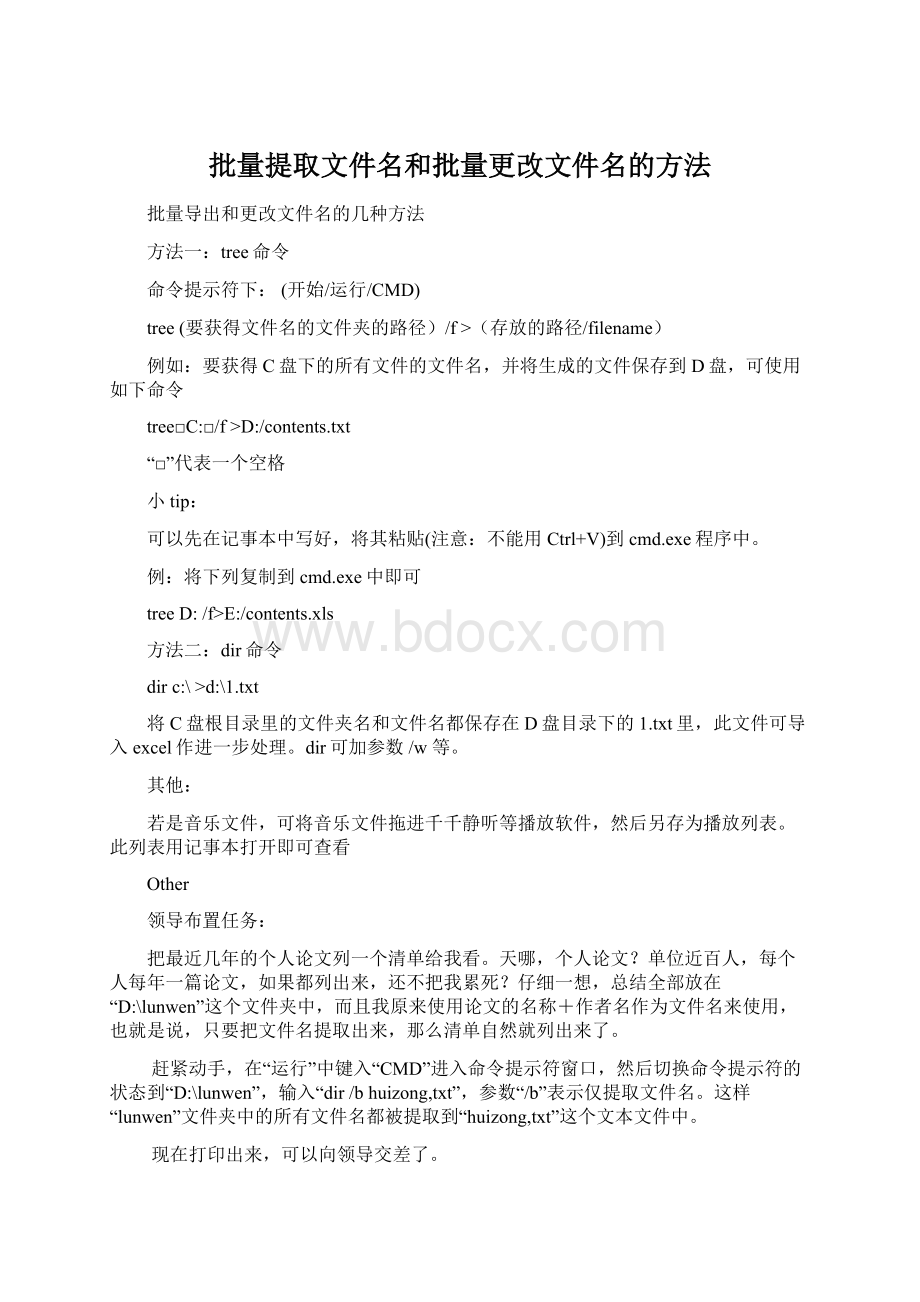
批量提取文件名和批量更改文件名的方法
批量导出和更改文件名的几种方法
方法一:
tree命令
命令提示符下:
(开始/运行/CMD)
tree(要获得文件名的文件夹的路径)/f>(存放的路径/filename)
例如:
要获得C盘下的所有文件的文件名,并将生成的文件保存到D盘,可使用如下命令
tree□C:
□/f>D:
/contents.txt
“□”代表一个空格
小tip:
可以先在记事本中写好,将其粘贴(注意:
不能用Ctrl+V)到cmd.exe程序中。
例:
将下列复制到cmd.exe中即可
treeD:
/f>E:
/contents.xls
方法二:
dir命令
dirc:
\>d:
\1.txt
将C盘根目录里的文件夹名和文件名都保存在D盘目录下的1.txt里,此文件可导入excel作进一步处理。
dir可加参数/w等。
其他:
若是音乐文件,可将音乐文件拖进千千静听等播放软件,然后另存为播放列表。
此列表用记事本打开即可查看
Other
领导布置任务:
把最近几年的个人论文列一个清单给我看。
天哪,个人论文?
单位近百人,每个人每年一篇论文,如果都列出来,还不把我累死?
仔细一想,总结全部放在“D:
\lunwen”这个文件夹中,而且我原来使用论文的名称+作者名作为文件名来使用,也就是说,只要把文件名提取出来,那么清单自然就列出来了。
赶紧动手,在“运行”中键入“CMD”进入命令提示符窗口,然后切换命令提示符的状态到“D:
\lunwen”,输入“dir/bhuizong,txt”,参数“/b”表示仅提取文件名。
这样“lunwen”文件夹中的所有文件名都被提取到“huizong,txt”这个文本文件中。
现在打印出来,可以向领导交差了。
如果想把MP3格式的那就用这个
开始——运行——CMD——输入你要搞的那个盘如:
D:
然后输入这个
dir盘符:
\*.mp3/s/a/b>>列表.txt
1、打开一个记事本文档,然后复制下列内容到文档中。
@echooff
dir/s/b*.*>文件名.txt
exit
2、将上述内容复制到要提取文件名的文件夹,然后将该文件改名为X.bat(X可为任意名称),然后双击运行
名称
内容简介
方法一
方法简单,但仍需作部分修改
方法二
方法相对方法一稍复杂,但解决对方法一的缺点
方法三
用批处理BAT,批量处理,但需要懂点语言知识
方法四
使用软件
方法五
使用软件
方法六
在DOS下,批量处理,是方法三的补充
方法七
方法一:
1.打开文件夹(里面包含很多文件,文件名很乱)-----单选第一个文件(使呈蓝色)
2.按CTRL+A键(全选)
3.再按F2(选中第一个文件)
4.第一个文件输入A------回车-------则文件夹内被选定的其他文件自动被命名为A
(1),A
(2),A(3)------这个方法很简单方便快捷。
朋友们不妨试试。
方法二:
其实WindowsXP本身就具有批量更改文件名,并自动加上序号的功能。
操作步骤如下:
1、将需要统一更改文件名的文件拷贝到同一个文件夹里(若有同名文件,需要分两次进行。
即先按下面的方法更改掉一些造成同名的文件名,然后再拷贝到一起,统一再做更改)。
拷贝后,按名称排序的文件如下图:
上图14个文件是由两个相机分三次拍摄的,故文件名有三段。
要求是按拍摄日期、时间排序顺序更改文件名。
其实就是IMAG开头的文件应该在中段。
2、点击“相片拍摄日期”,将文件按“相片拍摄日期”先后排序。
排序后的文件如下图:
3、选择全部要批量改名的文件,如下图:
4、将鼠标移到第一个文件名上,单击右键。
选择“重命名”,然后将文件名改为你需要的名字。
这里是改为“GaiMing(11).JPG”。
其中,括号中必须填入数字,但可填入任意数字,该数字即是下面文件名的起始序号,下面的文件名将在此数字的基础上逐个顺序递增一位。
如下图:
5、第一个文件的文件名输入后,按确认键或将鼠标在任意别处点一下,所有文件名即时按要求批量更改完成。
如下图:
其他几点说明:
1、在你用右键单击选择第一个文件进行“重命名”操作时,其他文件要保持在选中状态。
否则要重新选择。
2、对第一个文件名进行“重命名”时,可以不输入括号和数字。
确认后,改名后的第一个文件将没有序号,然后其后面的文件从
(1)开始递增编号。
如下图:
3、建议对第一个文件改名时,使用起始数字的方式。
因为若不使用数字,则文件名将自动按上图那样生成。
这种情况下,若需要再按文件名进行排序时,则其排序形式将是下图所示。
或者会是(10)-(13)排在
(1)和
(2)之间了。
4、当使用数字时,建议起始数字为“11”、“101”“1001”等,位数等于最大文件数的位数。
即当文件是99个以内时,用“11”;当文件是999个以内时,用“101”等。
这样可使所有文件名的位数相同,避免出现按文件名排序时,出现(10)-(19)排在
(1)和
(2)之间,(20)-(29)排在
(2)和(3)之间的情况。
5、“取消重命名”在这里一次只能取消一个文件,而且只能用在最后命名的十个文件上。
所以如果要重命名的文件数量多于十个,你最好在改名之前,先将照片在其他目录做个备份。
6、文件命名的顺序是依据屏幕上文件的显示顺序从上至下编号的,所以,批量改名之前,一定要让文件按你要求的顺序排好序。
如果浏览器中文件按日期倒序排列的,那么重命名之后,第一个文件将会是日子最近的那个文件。
又或者,你在右键点击菜单进行改名的的时候,不是点击第一个文件,而是点在了中间某个文件的话,那么重命名将从这个文件开始,顺序排到最后一个文件,然后再从第一个文件排下来。
所以一定要注意。
方法三:
批处理批量修改文件名笔记
默认分类2009-08-2121:
12:
09阅读43评论0 字号:
大中小 订阅
朋友知道我学P,说又一个文件夹又一堆莲花争霸1[].3gp的视频
他希望改为 莲花争霸1.3gp
于是开始了批重命名文件名的过程
首先,决定用for/d来遍历目录
但是发现总是失败
哎····原来for/d是遍历文件夹的,不能是文件
接着,用for/r哈哈
这下应该可以了吧
于是有了下面的代码
@echooff&setlocalenabledelayedexpansion
for/re:
\1%%ain(*.3gp)do(setstr=%%a
setstr1=!
str:
[]=!
pause
ren!
str!
!
str1!
)
晕。
错误了。
查了下ren的用法
发现原理是ren错误
于是有了下面的代码
@echooff&setlocalenabledelayedexpansion
for/re:
\1%%ain(*.3gp)do(setstr=%%a
setstr1=!
str:
[]=!
setstr2=!
str1:
e:
\1\=!
echo!
str!
&echo!
str2!
pause
ren!
str!
!
str2!
pause
)
哈哈,成功了。
赶快发代码给朋友。
(*^__^*)嘻嘻……
发现很多细节的东西要等到用的时候才能够发现
以后要多多练习
呵呵
方法四:
使用软件批量更名宝贝绿色版:
批量更改文件名
批量更名宝贝绿色版:
批量更改文件名
软件世界2009-06-0403:
11:
47阅读56评论0 字号:
大中小 订阅
演示图:
一款难得的功能强大全面、界面简洁明快、使用方便快捷的批量更名软件。
它只有一个执行文件,直接使用不需安装,它支持整合资源管理器右键菜单、文件拖放等特殊导入原始文件的功能,支持三种皮肤选择,界面漂亮大方。
本软件的功能界面一目了然,鼠标点点即能完成操作,及时预览更名结果,全程记录每一操作,更可像PhotoShop一样编辑操作记录!
软件除了支持常规的文件名变化外,还支持了许多令人意想不到的强大功能,比如正则表达式更名、元变量更名、内码转换更名、汉字转拼音功能、以网页标题更名、以文件CRC32更名、仿照其它文件名更名等等功能,在此不能一一列举。
本软件支持遍历目录下所有纵深文件,支持对目录更名操作,更令国人惊喜的是它对双字节字符(汉字等)的全面支持。
它不但可以批量更名,而且也可以随心所欲批量更改文件的时间属性和文件属性。
绝对令你惊喜不断、爱不释手的批量更名利器就是它——菲菲更名宝贝。
一款难得的功能强大全面、界面简洁明快、使用方便快捷的批量更名软件。
它的特点:
支持WindowsVista;
支持整合资源管理器右键菜单;
支持9999次的撤销更名操作;
支持对文件名字符串的转换、添加、删除、替换、加序等基本批量更名操作;
支持使用音乐文件标签给音乐文件批量更名(MP3、WMA、OGG、APE四种格式);
支持批量更改写入音乐文件标签功能(MP3、WMA、OGG、APE四种格式),包括从文件名智能获取标签写入、音乐标签内码转换、强制标签写入、标签的复制、清空和删除等;
支持使用Exif标签和GPS标签给JPEG数码照片及图片批量更名;
支持正则表达式匹配和替换以及元变量表达式的插入;
支持许多高级更名功能,如:
汉字转拼音、CRC32更名、以网页标题更名、以文本文件的用户指定行更名,各种内码转换等等;
支持给TrueType字体文件更名;
支持导出和导入更名方案和快照文件进行批量更名;
支持更名操作保存为快照文件功能,以便在需要时恢复此次更名操作;
支持将双字节字符作为一个字符处理;
支持批量修改文件的时间属性和文件属性;
支持全程记录每一操作,可像PhotoShop一样编辑操作记录,可保存和载入操作记录作为更名批处理;
添加文件和文件夹对话框支持同时添加文件和文件夹;
支持全部或部分预览更名结果,可以自由设置更名结果预览数量和方式;
支持对目录和文件的混合更名操作
支持外壳操作系列功能,包括文件复制到、移动到和删除,以及用资源管理器和命令提示符打开当前目录,导出文件列表或预览列表至指定的文本文件等功能;
外观界面漂亮,支持界面皮肤选择,目前提供3种;
只有一个可执行文件,不需安装直接使用;
下载:
V7.0绿色版
方法五:
使用软件文件名批量修改实用工具_fileren.exe(自编小工具)v1.01版
文件名批量修改实用工具_fileren.exe(自编小工具)v1.01版
日志2009-09-1321:
19:
45阅读85评论0 字号:
大中小 订阅
文件名批量修改实用工具_fileren.exe(自编小工具)v1.01版
增加了一些功能:
1.右键弹出菜单:
播放(常用音频文件,调用winmm.dll实现)、删除、调用notepad修改文本文件
2.调整了操作界面。
下载大小40k 迅雷下载
软件截图如下:
文件名批量修改实用工具_FileRen.exe
方法六:
如何在DOS下批量更改文件夹下的文件名
想想似乎加上通配符"*"、"?
"也无法进行批量改名,这个不方便,要不windows怎么能这么流行呢~~~~~~~
还是来windows下下个TotalCommander资源管理器批量改名吧~下人是个批处理。
自己修改一下可能行,正好~~~~麻烦
@echooff
setnum=0
setsavefile=恢复改名
if{%1}=={}goto:
useageexit
if{%2}=={}goto:
useageexit
if{%3}=={}goto:
useageexit
ifexist%savefile%.bat(
attrib%savefile%.bat-h-s-r
)
echo@echooff>%savefile%.bat
for/R%3%%vIN(%1.%2)DO(
call:
rn%%v%2
)
echo已经执行完改名!
echoecho恢复完毕!
>>%savefile%.bat
echodel%savefile%.bat>>%savefile%.bat
echopause>>%savefile%.bat
goto:
EOF
:
useageexit
echo●站好了听●
echo█┳我给你说使┗█┛
echo┏┓用方法!
┛┗
echo----------------------------------------------------------
echo本程序由小朱制造
echo----------------------------------------------------------
echo使用方法:
%~n0文件名扩展名路径
echo----------------------------------------------------------
echo功能:
echo本程序将指定类型的文件批量改名为以数字递增表示的文件名;
echo参数说明:
echo----------------------------------------------------------
pause
echo文件名:
echo指不包括扩展名的纯文件名,可以使用通配符('*','?
');
echo扩展名:
echo就是扩展名了啊,不要加点('.'),也可以使用通配符号('*','?
');
echo路径:
echo就是路径,当用点(.)的时候表示当前路径(程序所在路径);
echo注意:
echo指定一个路径后,此路径下以及它的所有子路径下的所有符合的文件都会被改名;
echo----------------------------------------------------------
echo例子:
echo如你要将整个D:
盘'a'开头的jpg文件都改名
echo%~n0a*jpgD:
\
echo如你要将当前目录及其下级所有目录中的所有jpg文件都改名
echo%~n0*jpg.
echo----------------------------------------------------------
echo恢复:
echo每运行一次后,我都会在你指定的最高路径下建立一个可以恢复改名的".bat"文件
echo命名为"%savefile%.bat",当然如果目录已经有这样一个文件,我会覆盖它
echo然后你只要双击运行"%savefile%.bat"(或直接在Dos窗口运行它)就可以把最近一次改
echo名操作恢复;
echo----------------------------------------------------------
pause
echo最后,可能是dos本身的问题,当文件名中包含空格的时候,dos好象会出错,只取空格前的
echo部分为文件名,哎,当初纯dos下可没有带空格的文件的呀!
goto:
EOF
:
rn
set/anum+=1
ifexist%~p1%num%.%2goto:
rn
ren%1%num%.%2
echoren%~dp1%num%.%2%~nx1>>%savefile%.bat